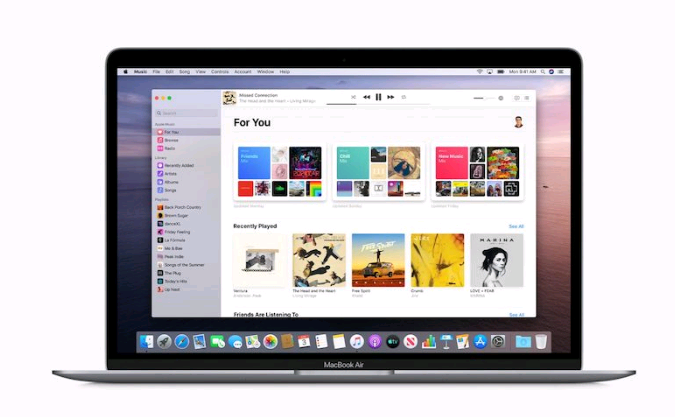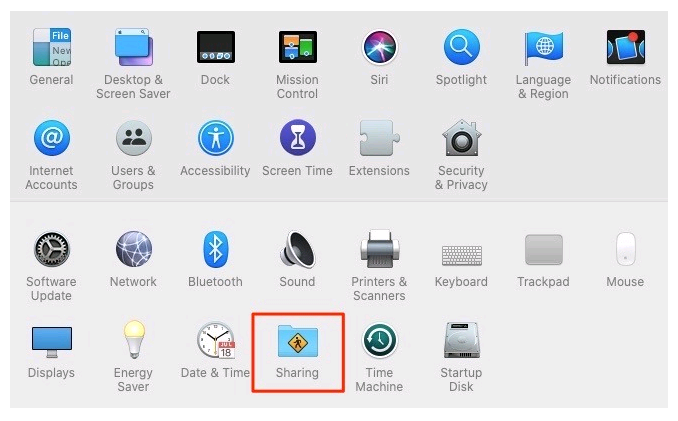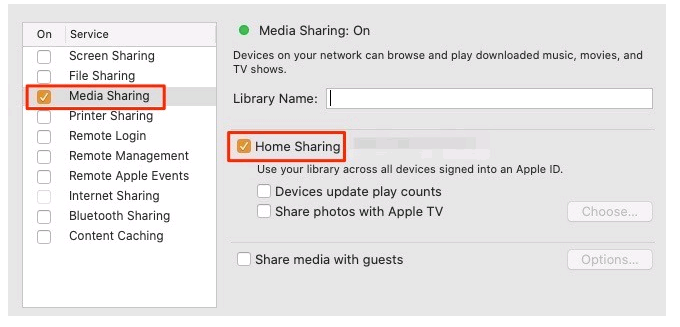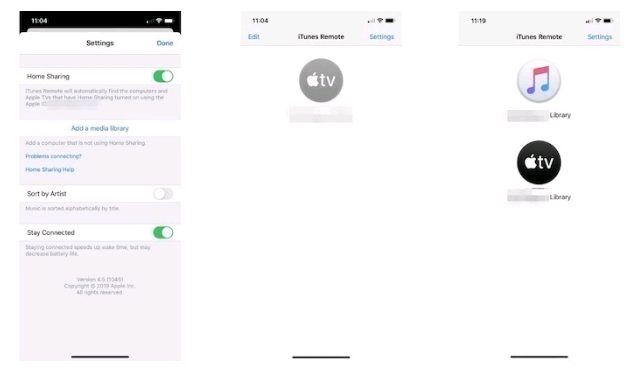Cách biến iPhone thành remote điều khiển macOS đơn giản nhất
Trong bài viết này mình sẽ hướng dẫn các bạn cách biến iPhone thành remote trên macOS đơn giản nhất.

Apple từ lâu vốn đã tạo ra cho riêng mình một hệ sinh thái rất tốt. Mọi thứ từ [AirDrop] đến [Handoff] đều giúp việc đồng bộ hóa giữa [iOS] và [macOS] dễ dàng hơn rất nhiều. Thậm chí, bạn có thể biến iPhone của mình trở thành một chiếc remote sử dụng được trên cả Apple TV và Apple Music. Các bạn hãy cùng mình tìm hiểu qua cách biến iPhone thành remote trên macOS như thế nào trong bài viết dưới đây.
I. Tại sao nên sử dụng iPhone làm Remote?
Đối với người dùng Macbook, trong nhiều trường hợp cấp bách chẳng hạn như quên đem theo hoặc làm hư con chuột, thì bạn hoàn toàn có thể sử dụng [iPhone] làm chiếc remote để thay thế. Vì nhiều người dùng macOS thường kết nối máy tính của họ với màn hình lớn, điều này sẽ cho phép bạn có thể ngồi xa máy tính nhưng vẫn điều khiển và sử dụng máy tính một cách bình thường.
Do đó, việc sử dụng iPhone hoạt động như một chiếc remote là rất tiện lợi và đem đến nhiều tiện ích thú vị mà mình sẽ nói rõ hơn trong phần tiếp theo.
Bài viết này được đăng tại [free tuts .net]
II. Các lợi ích khi dùng iPhone làm remote
1. Sử dụng tiện ích Native Route
Nhiều năm về trước, việc sử dụng iPhone làm remote cho macOS sẽ hoàn toàn khác so với hiện nay. Chắc hẳn mọi người còn nhớ đến HĐH [macOS Mojave], là phiên bản phần mềm macOS cuối cùng sử dụng phần mềm iTunes. Với sự ra mắt của [macOS Catalina], Apple đã loại bỏ iTunes và thay thế chúng bằng Apple Music và Apple TV.
Trước khi bạn muốn biến iPhone của mình thành chiếc remote, thì điều đầu tiên mà bạn nên nhớ đó là sử dụng cùng một ID Apple trên tất cả các thiết bị của mình. Điều này rất quan trọng, vì bạn sẽ cần phải kích hoạt tại mục Home Sharing và chúng sẽ chỉ hoạt động nếu tất cả các thiết bị cùng dùng chung một mạng và sử dụng cùng một ID Apple.
Nếu vấn đề trên bạn đã thiết lập sẵn ngay từ đầu, thì bạn có thoải mái phát bật nhạc, phim và chương trình TV bằng iPhone.
2. Thiết lập mọi thứ trên máy Mac
Không giống như các hệ thống macOS trước đây, tính năng Home Sharing đã được chuyển sang phần System Preferences. Để đến mục này, bạn cần tìm đến góc trên bên trái màn hình và nhấn vào icon của Apple. Chọn tùy chọn mục System Preferences.
Khi menu System Preferences xuất hiện, ở phía hàng dưới cùng của tùy chọn này sẽ có nút là Share với một thư mục màu xanh với logo biểu tượng cảnh báo màu vàng.
Khi bạn mở tùy chọn đó, bây giờ bạn có thể bật hoặc tắt với một loạt các dịch vụ mà mình đang sử dụng. Trong mục đích chính của bài viết này, thì bạn hãy chọn vào mục Media Sharing ở bên trái và sau đó chọn vào ô Home Sharing.
Sau khi nhấn vào ô Home Sharing, lời nhắc nhở sẽ được mở ra và yêu cầu bạn điền ID Apple vào. Điều quan trọng là ID Apple bạn nhập ở đây phải giống với ID Apple trên iPhone của bạn. Sau khi nhập xong, hãy nhấn vào ô Turn On Home Sharing để hoàn tất.
3. Thiết lập iPhone
Ứng dụng Remote của Apple sử dụng khá đơn giản, khi bạn mở ứng dụng này lần đầu tiên, thì hãy nhấn vào Settings gần trên cùng bên phải. Để điều khiển trình phát nhạc, bạn hãy truy cập vào mục Settings -> Music.
Để điều khiển nhạc trên máy tính, thì lúc đó ứng dụng Apple Music và trình phát media phải được mở sẵn.
Nếu bạn muốn kiểm soát bất kỳ trình phát media nào có trong Apple TV, cho dù đã trả phí hoặc nội dung của riêng bạn, thì hãy đi tới phần Settings -> Accounts -> Home Sharing.
Và tương tự như trên, đối với ứng dụng Apple TV cũng cần phải được mở sẵn trên máy tính thì mới hoạt động được.
4. Điều khiển từ xa
Khi cả hai ứng dụng trên được bật, giờ đây bạn có thể thoải mái sử dụng iPhone làm chiếc remote. Mỗi khi bạn mở ứng dụng, bạn sẽ thấy một icon Music hoặc icon TV hiện ra để bạn truy cập đến thư viện. Tại đây, bạn có thể tạm dừng, phát, bắt đầu mở và chọn bất kỳ nội dung hiện có trên thư viện để xem hoặc nghe.
Vậy là mình đã hướng dẫn các bạn cách biến iPhone thành remote trên macOS đơn giản nhất. Mong rằng bài viết này sẽ hữu ích đối với các bạn. Chúc các bạn thực hiện thành công!

 Download Photoshop 2020 Full v21 (Đã kích hoạt sẵn)
Download Photoshop 2020 Full v21 (Đã kích hoạt sẵn)  Cách lấy lời bài hát từ video Youtube không cần phần mềm
Cách lấy lời bài hát từ video Youtube không cần phần mềm  Cách chặn quảng cáo trên trình duyệt Web hiệu quả nhất
Cách chặn quảng cáo trên trình duyệt Web hiệu quả nhất  Cách tắt thông báo nhóm Messenger trên điện thoại - máy tính
Cách tắt thông báo nhóm Messenger trên điện thoại - máy tính  Cách đổi lại tên cũ Facebook trên điện thoại và máy tính
Cách đổi lại tên cũ Facebook trên điện thoại và máy tính  Top 8+ phần mềm quay màn hình máy tính nhẹ tốt nhất 2026
Top 8+ phần mềm quay màn hình máy tính nhẹ tốt nhất 2026  Cách xem mật khẩu wifi đã kết nối với Windows 7/10/11 và Mac
Cách xem mật khẩu wifi đã kết nối với Windows 7/10/11 và Mac  Hơn 60+ phím tắt trên máy tính Windows mà bạn nên biết
Hơn 60+ phím tắt trên máy tính Windows mà bạn nên biết  Ưu điểm của giàn tạ đa năng và những lưu ý khi mua
Ưu điểm của giàn tạ đa năng và những lưu ý khi mua  Những lưu ý khi mua ghế tập tạ để có được sản phẩm chất lượng
Những lưu ý khi mua ghế tập tạ để có được sản phẩm chất lượng  Vì sao dụng cụ thể hình Impulse được ưa chuộng trên thị trường
Vì sao dụng cụ thể hình Impulse được ưa chuộng trên thị trường  Đánh giá Apple MacBook Air (M1 2020)
Đánh giá Apple MacBook Air (M1 2020)  Top 8 Kính chống mỏi mắt Lọc ánh sáng xanh khi dùng máy tính hàng đầu
Top 8 Kính chống mỏi mắt Lọc ánh sáng xanh khi dùng máy tính hàng đầu  TOP 10 máy scan tốt nhất các hãng Canon - HP - Epson...
TOP 10 máy scan tốt nhất các hãng Canon - HP - Epson...  Đánh giá Samsung Galaxy M62: Pin siêu khủng - 4 Camera tha hồ chụp ảnh
Đánh giá Samsung Galaxy M62: Pin siêu khủng - 4 Camera tha hồ chụp ảnh  Đánh giá chi tiết điện thoại Huawei Mate 40 Pro
Đánh giá chi tiết điện thoại Huawei Mate 40 Pro  Cách nhận nhắn tin nhận thưởng bia Sài Gòn 2026
Cách nhận nhắn tin nhận thưởng bia Sài Gòn 2026  Cách tắt / mở nguồn Xiaomi (không cần nút nguồn và có nút nguồn)
Cách tắt / mở nguồn Xiaomi (không cần nút nguồn và có nút nguồn)  Cách xử lý khi quên mật khẩu riêng tư trên điện thoại OPPO
Cách xử lý khi quên mật khẩu riêng tư trên điện thoại OPPO  Cách fake IP trên điện thoại với 1111, Touch VPN, Turbo VPN
Cách fake IP trên điện thoại với 1111, Touch VPN, Turbo VPN  Top 4 ứng dụng 18+ cho iPhone ngon nhất
Top 4 ứng dụng 18+ cho iPhone ngon nhất  Cách reset điện thoại Xiaomi bằng chế độ Recovery và mục Settings
Cách reset điện thoại Xiaomi bằng chế độ Recovery và mục Settings  Cách mở khay SIM điện thoại Vsmart và khắc phục các lỗi thường gặp
Cách mở khay SIM điện thoại Vsmart và khắc phục các lỗi thường gặp  Top 20 game hay trên iOS miễn phí 2026
Top 20 game hay trên iOS miễn phí 2026